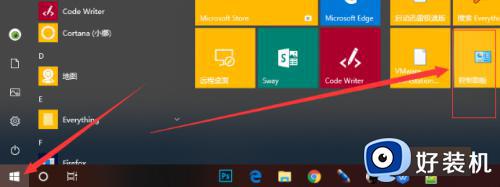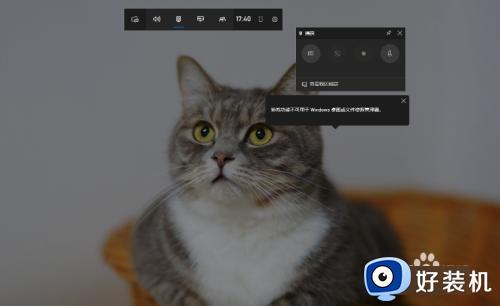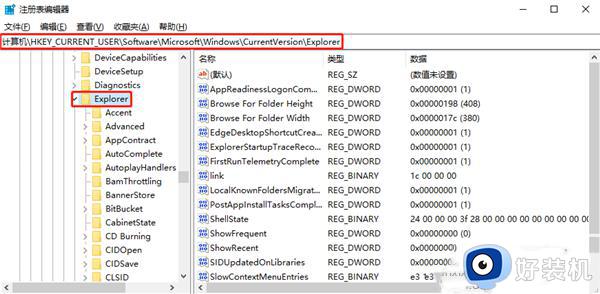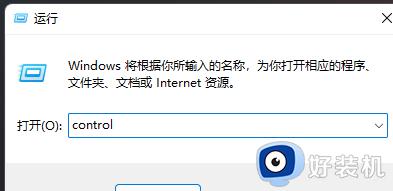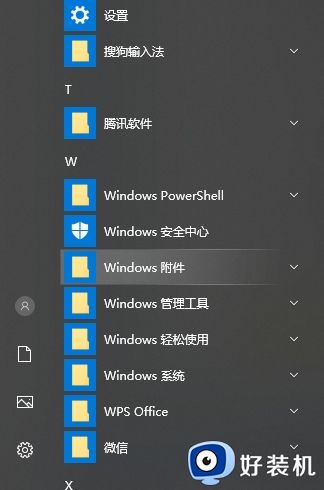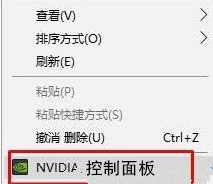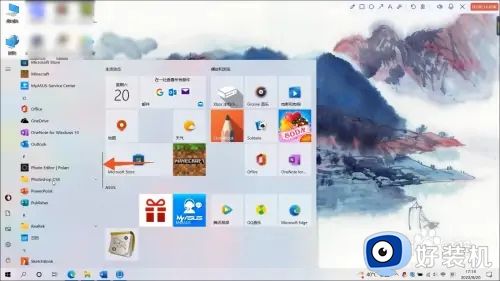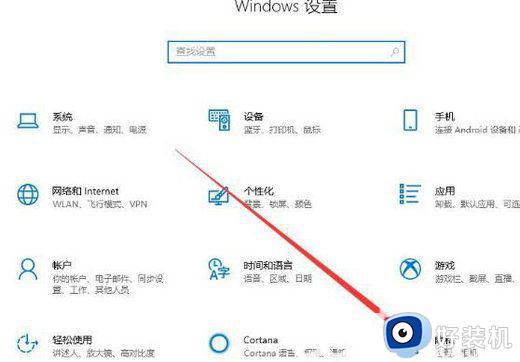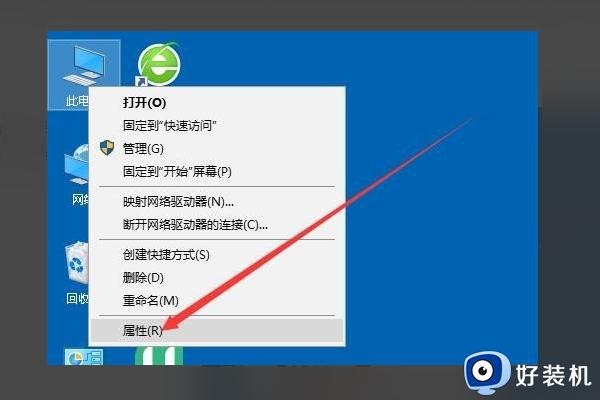win10开启轻松使用的教程 win10怎么打开轻松使用功能
时间:2023-07-21 14:08:31作者:zheng
在win10电脑的轻松使用功能非常的好用,我们可以在轻松使用中开启放大镜功能,将电脑屏幕中的一些内容放大来查看更多的细节,还可以开启讲述人功能来朗读屏幕中的文字内容,那么该如何开启这个功能呢?今天小编就教大家win10开启轻松使用的教程,操作很简单,跟着小编一起来操作吧。
推荐下载:windows10系统之家
方法如下:
1、首先点击左下角圆圈,进行搜索。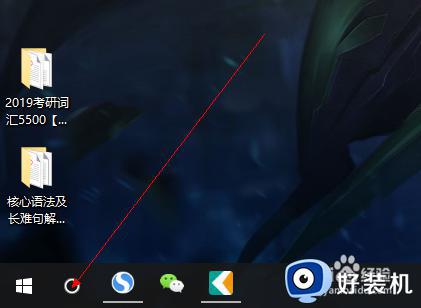
2、搜索控制面板,打开控制面板。
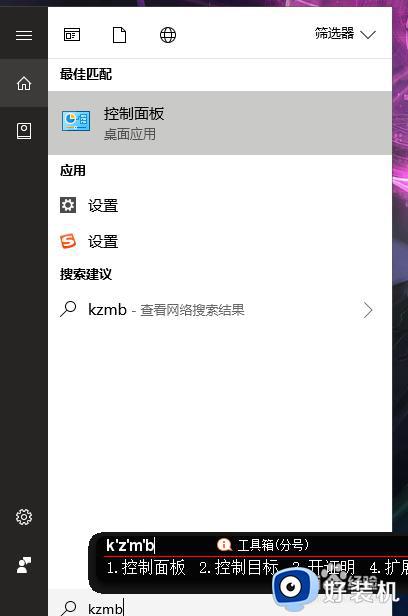
3、此时打开了控制面板。
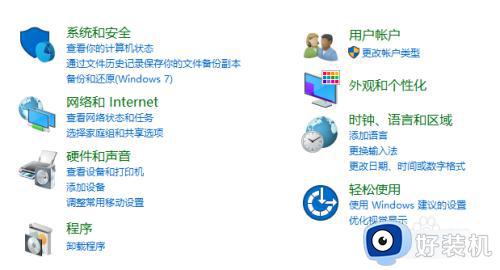
4、点击轻松使用。
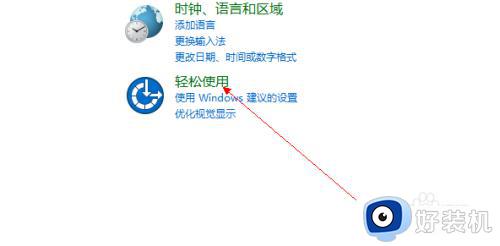
5、点击推荐设置。

6、选择身体上的不适。
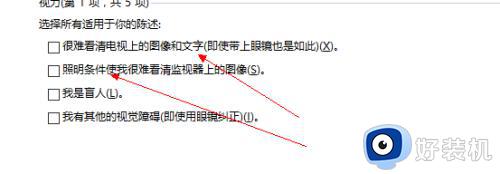
7、选择你想要的功能即可。
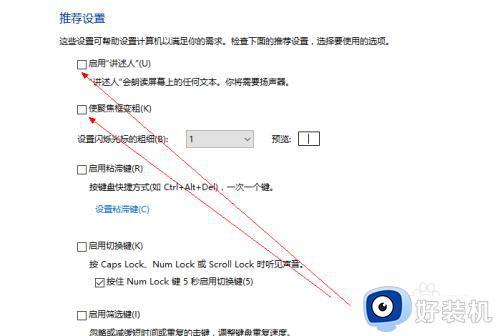
以上就是win10开启轻松使用的教程的全部内容,如果有遇到这种情况,那么你就可以根据小编的操作来进行解决,非常的简单快速,一步到位。